
电脑是生活和办公不可缺少的设备,虽然XP系统停止服务也有一年多的时间,但还有很多用户继续使用WinXP操作系统,平常我们也要查看系统各方面的信息包括内存、CPU和硬盘等等信息,有部分用户不知道在XP系统如何查看电脑硬件配置信息,在前面教程中也介绍过电脑配置信息查看与信息导出操作技巧,其实不需要任何软件也能够轻松的查看系统信息,下面来看看XP下是如何查看的。
1、首先在XP桌面中找到“我的电脑”图标并鼠标右键,然后在菜单中选择“属性”选项(如下图所示);
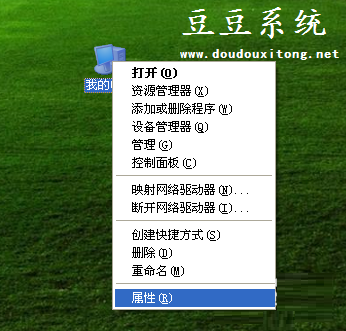
2、弹出系统属性窗口后,可以在“常规”选项卡中查看系统、CPU和内存等信息;
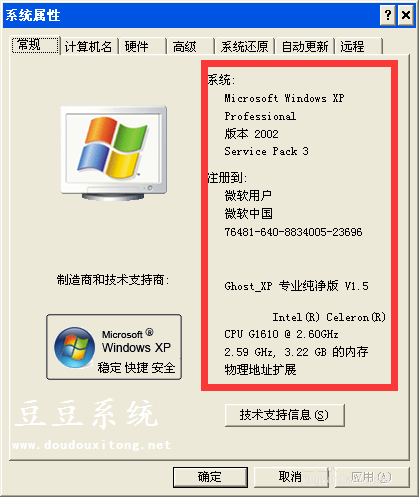
3、然后切换菜单栏至“硬件”选项卡,并在窗口中选择“设备管理器”选项;
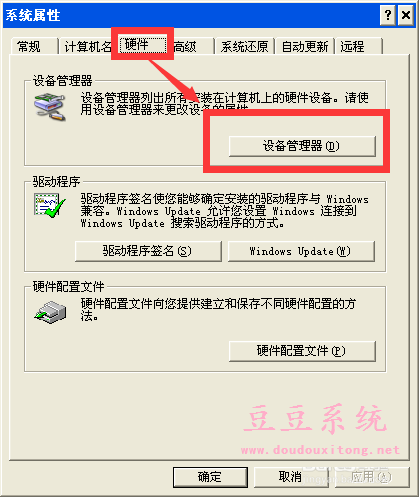
4、打开设备管理器窗口后,点击列表前面的“+”符号,如处理器,可以查看处理器核数和其他信息;
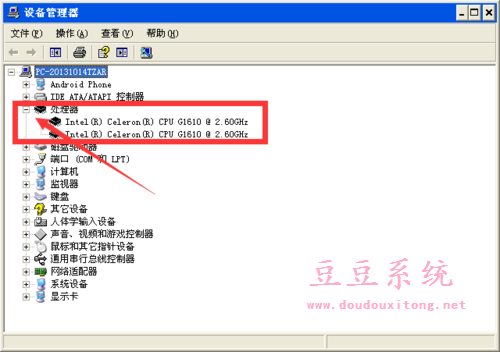
5、在设备管理器中还可以查看到电脑的串口、显示器、显卡和网卡等等信息;
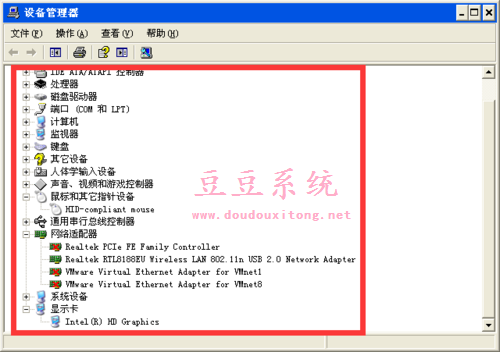
其实在微软windows各个版本系统都可以通过设备管理器中查看电脑系统信息和硬件配置等信息,如果用户想要了解更多电脑信息或对设备管理器查看的硬件信息不放心的话,还可以使用鲁大师或360等等硬件设备来查看与对比。